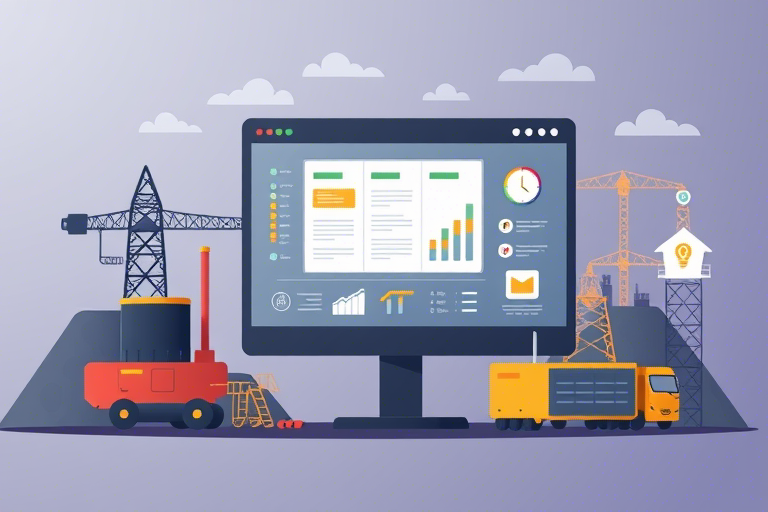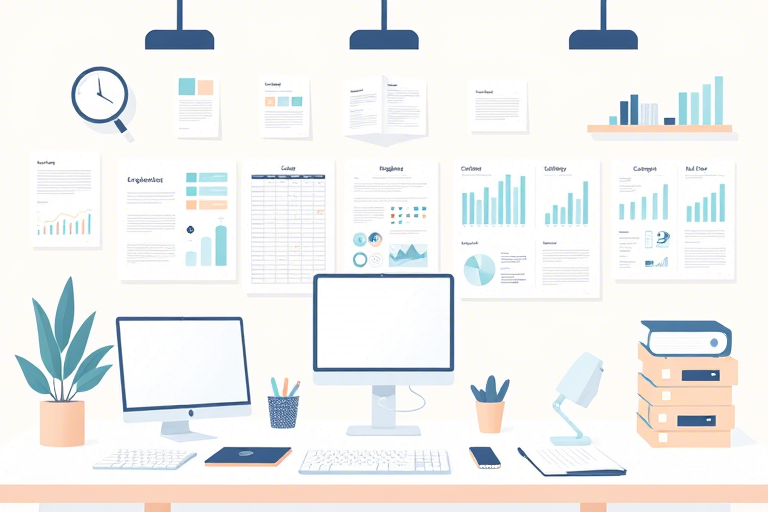如何创建一个简单的客户订单管理表格?有什么方法和技巧?
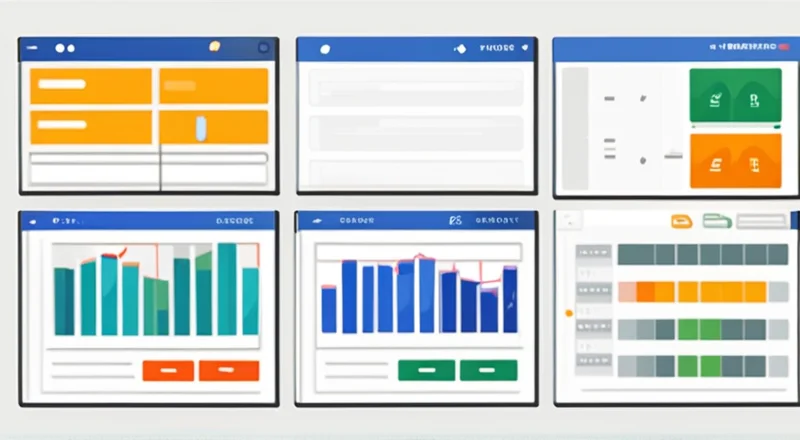
对于小型企业或个人而言,保持良好的客户订单管理是至关重要的。通过使用电子表格软件,如Microsoft Excel、Google Sheets或Apple Numbers,您可以轻松地创建和维护客户订单管理表格。本文将向您介绍如何制作一个简单但功能强大的客户订单管理表格。
选择合适的工具
在开始之前,首先要选择合适的工具来创建您的订单管理表格。市面上有许多工具可供选择,包括Excel、Google Sheets、Numbers等。每种工具都有其优点,具体取决于您的需求以及团队成员的使用习惯。
如果您需要跨平台协作,或者希望与他人共享数据,Google Sheets可能是最佳选择,因为它允许用户在任何设备上实时协作。而如果您正在寻找高级数据分析功能,Excel可能更适合您。对于Mac用户来说,Numbers提供了简洁的界面和多种图表类型。
规划表格结构
在开始设计您的订单管理表格之前,先规划一下表格的基本结构。以下是一些常见的列名建议:
- 订单号:用于唯一标识每个订单的数字或字母组合。
- 客户名称:记录下单客户的全名。
- 联系信息:可以包含电子邮件地址、电话号码等。
- 产品/服务描述:详细描述订购的产品或服务。
- 数量:记录购买的数量。
- 单价:列出单个产品的价格。
- 总价:计算出所有商品的总金额。
- 下单日期:记录下单的具体日期。
- 交货日期:如果适用,填写预计交货日期。
- 状态:例如“待处理”、“已发货”、“已完成”等。
创建基础表格
打开所选软件,创建一个新的空白工作表,并根据上述建议添加相应的列名。确保每一列都有清晰明了的名字,以便于后续操作。
自定义单元格格式
为了让表格更加专业,您可以根据需要对某些单元格应用特定的格式化选项。例如:
- 对于“订单号”列,可以设置为文本格式,以确保不会被误读为数字。
- “数量”和“单价”这两列可以设定为数值格式,并指定小数点后保留几位。
- “总价”这一列可以通过公式自动计算出来。
同时,在“状态”列中,您可以利用下拉菜单功能,让用户从预设选项中进行选择。
添加条件格式
为了提高效率并使表格更容易阅读,您可以在特定条件下改变单元格的颜色。比如:
- 当某个订单的状态更改为“已完成”时,可以自动将其背景色变为绿色。
- 如果有逾期未付款的订单,则可以通过设置条件格式来高亮显示。
这有助于快速识别关键信息,从而采取相应措施。
使用筛选和排序功能
筛选和排序功能可以帮助您更快地查找和整理信息。例如:
- 按“下单日期”降序排列,可以查看最新的订单。
- 按“状态”筛选,仅显示尚未完成的订单。
这样可以更方便地进行管理和跟踪。
插入图表
如果希望对销售趋势有更直观的认识,可以在表格中插入折线图或柱状图。只需选中相关数据区域,然后从菜单栏中选择相应的图表类型即可。
这不仅可以让数据更加生动有趣,还可以帮助管理层更好地理解业务状况。
保护敏感数据
最后,不要忘记保护您的敏感数据。大多数电子表格程序都提供了锁定和密码保护功能,以防未经授权的访问。请确保只授予相关人员必要的编辑权限。
此外,定期备份也很重要,以防意外丢失数据。
结语
通过遵循以上步骤,您可以轻松地创建一个功能完备且易于使用的客户订单管理表格。当然,随着业务的发展,您可能还需要不断调整和完善表格的功能。但无论如何,拥有这样一个工具将会大大简化您的日常工作流程,并提升整体效率。
无论您是刚刚起步的小型企业还是已经有一定规模的企业,掌握正确的订单管理方法都是非常重要的。一个好的订单管理系统不仅可以帮助企业更好地服务客户,还能提高运营效率,降低错误率。因此,投资时间和精力来构建一个适合自己需求的系统是值得的。
此外,定期评估和改进您的订单管理系统也至关重要。随着时间的推移,您的业务可能会发生变化,客户的需求也会有所不同。因此,定期检查和更新您的表格结构和功能可以帮助您更好地适应这些变化。
希望本文能为您提供有关如何创建简单客户订单管理表格的有用指导。如果您有任何问题或需要进一步的帮助,请随时联系专业人士。